或許您有聽過NewPipe這款第三方Youtube APP,能夠背景播放、擋廣告、下載Youtube影片、於本機建立播放清單。
現在出現了「LibreTube」,可說是不同取向的NewPipe,同樣可以背景播放、擋廣告、下載影片,並且更側重隱私保護。
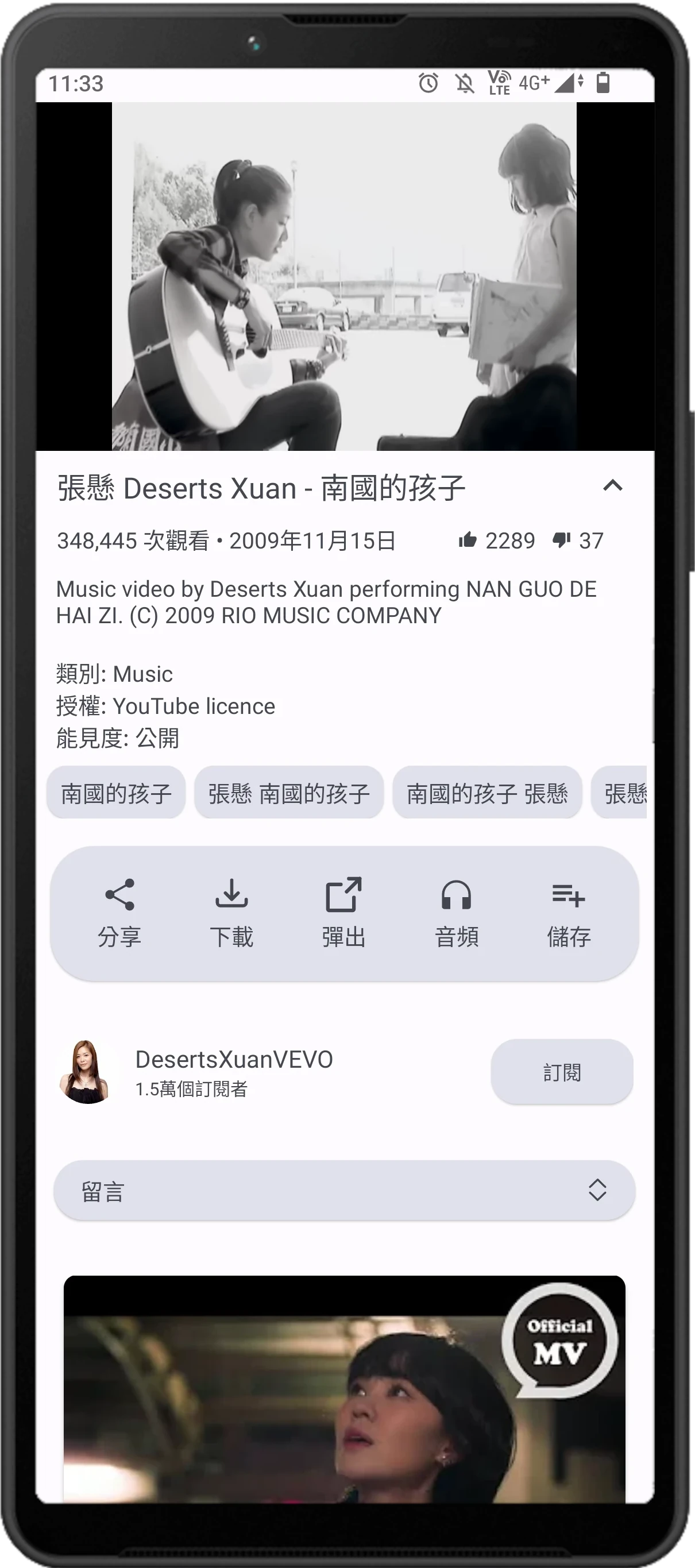
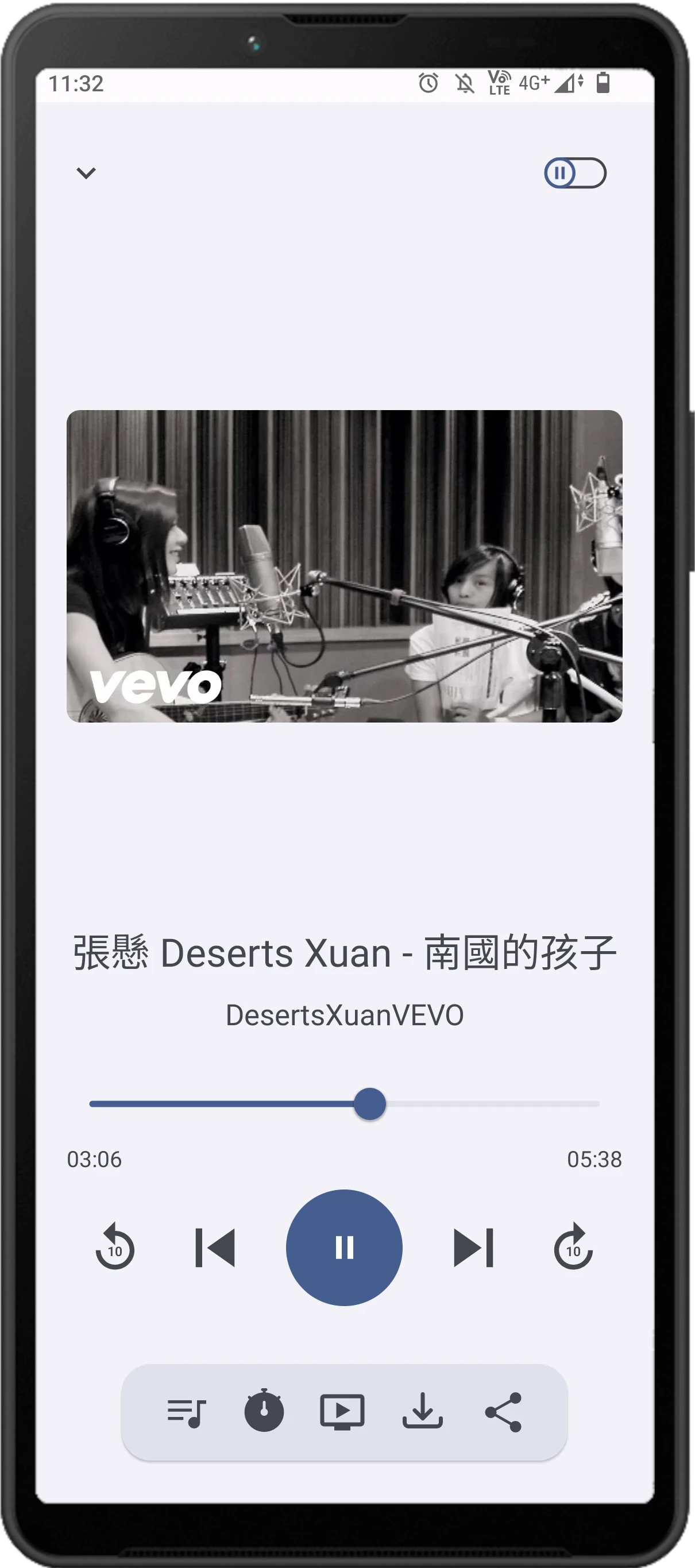
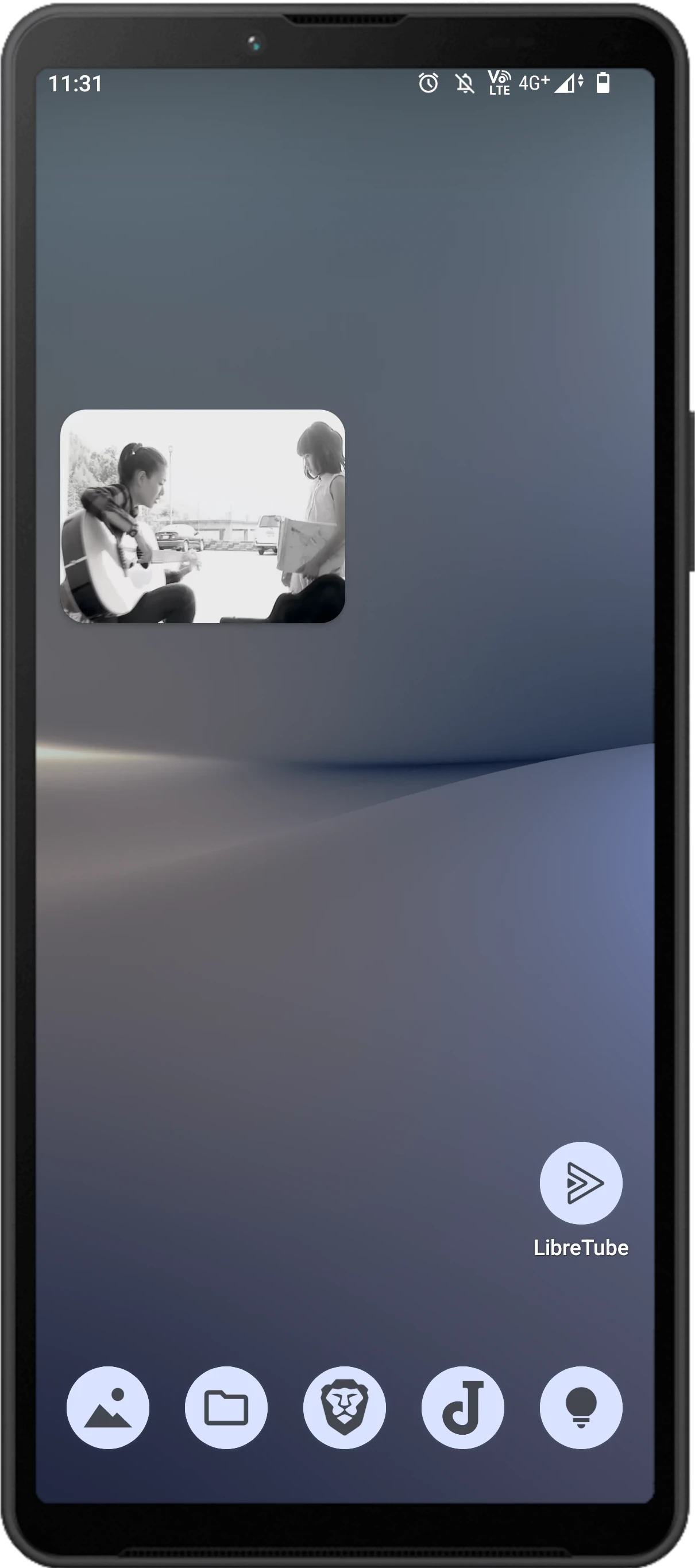
下面Ivon就來教學如何使用這款APP。
1. LibreTube功能特色#
簡單來說,LibreTube即為「Piped」網站量身打造的Android版APP。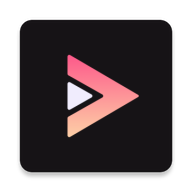
LibreTube跟Youtube ReVanced有什麼差別呢?Youtube ReVanced是破解官方Youtube APP去廣告,因此才能登入Google帳號看影片。
而LibreTube比較類似NewPipe,LibreTube同樣不能登入Google帳號。
二者主要差別在於,NewPipe將資料儲存在本機,而LibreTube是依賴Piped網站技術,用代理伺服器看影片。使用者可以登入Piped實例帳號,用以同步訂閱、播放清單列表。LibreTube同時也支援匯入NewPipe的資料。
由於LibreTube走Piped代理伺服器播放影片的,Google無法得知您的IP,能強化保護隱私。
跟NewPipe使用本機API爬影片比起來,LibreTube依賴Piped技術看影片,因此穩定度要看遠端實例可靠性如何,如果你有用過Piped網頁版應該就知道Piped穩定度如何。我是覺得LibreTube比NewPipe還不穩定就是了。
2. 下載LibreTube APP#
LibreTube是完全開源的APP,以GPLv3授權釋出。
請至F-Droid或Github Releases下載APK。
貢獻翻譯請到這裡。
若要在電腦使用,請造訪Piped的網頁實例。
3. 設定LibreTube實例#
推薦先閱讀Piped用法了解LibreTube背後使用的技術。注意LibreTube尚不支援Invidious站台。
第一次開啟會要求選擇實例,維持預設的
https://piped.kavin.rocks即可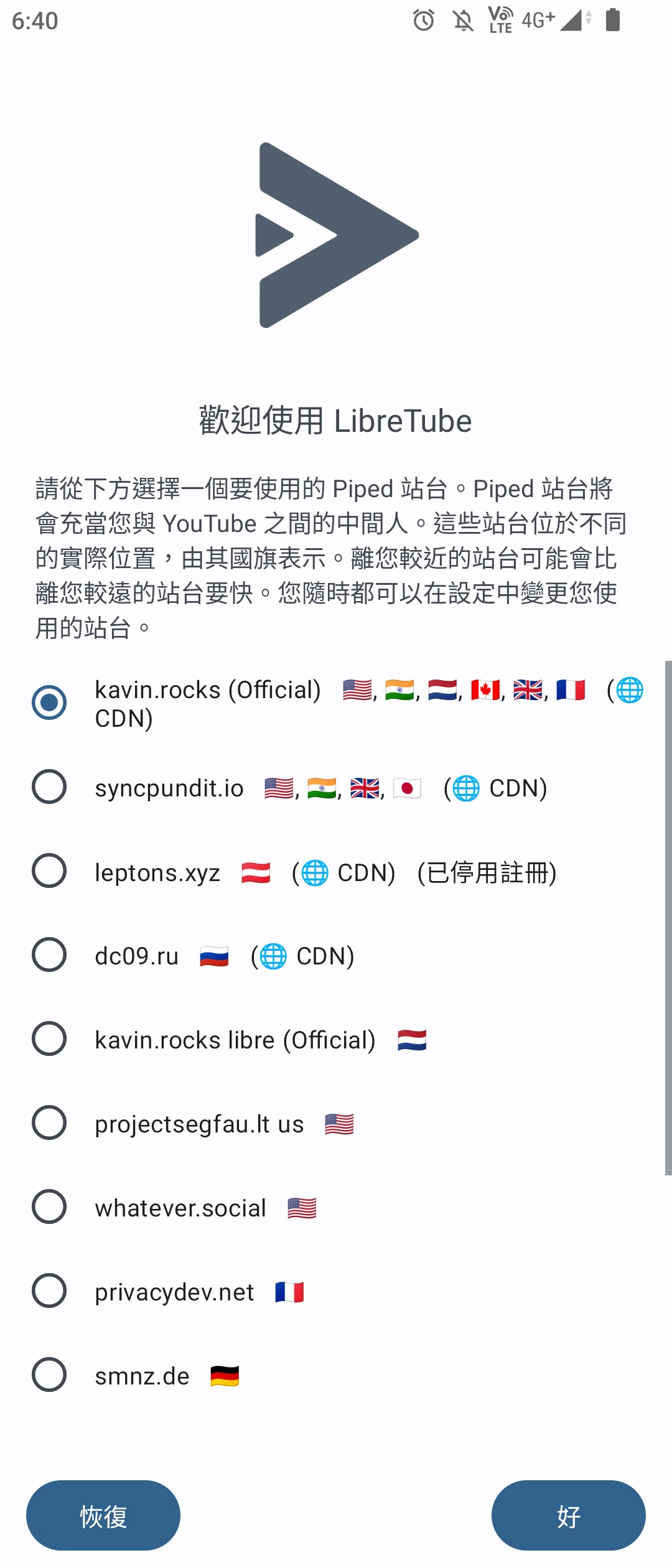
APP預設地區是美國。點選左上角開啟設定調整APP語言、地區、主題。
LibreTuibe不登入Piped實例帳號也可以用,有登入的話更好,方便您同步訂閱列表和放清單。
點選設定 → 實例,登入Piped實例帳號。需注意各個Piped實例的帳號是不互通的。
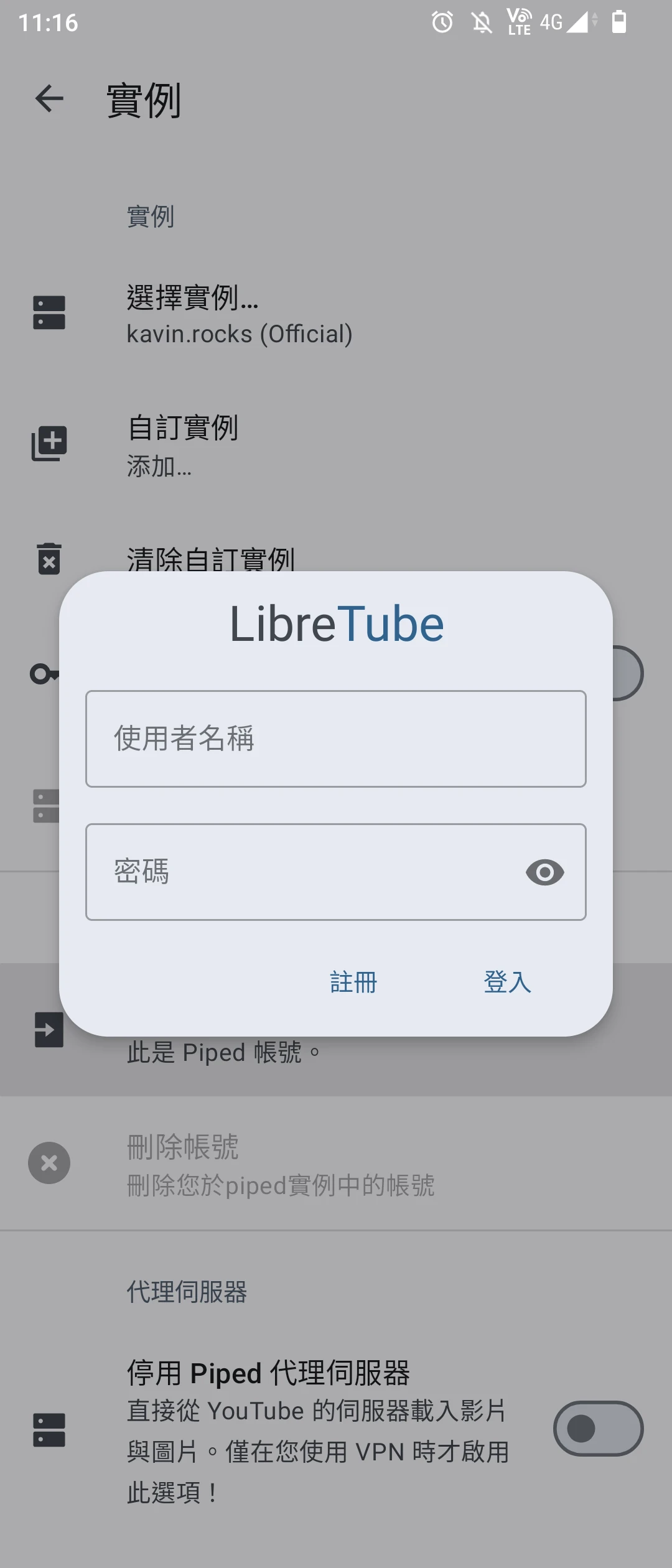
4. 影片播放與下載影片#
搜尋影片的速度取決於實例的回應速度,基本上跟Youtube官方差不多,界面很清爽。

觀看頁面很簡潔。
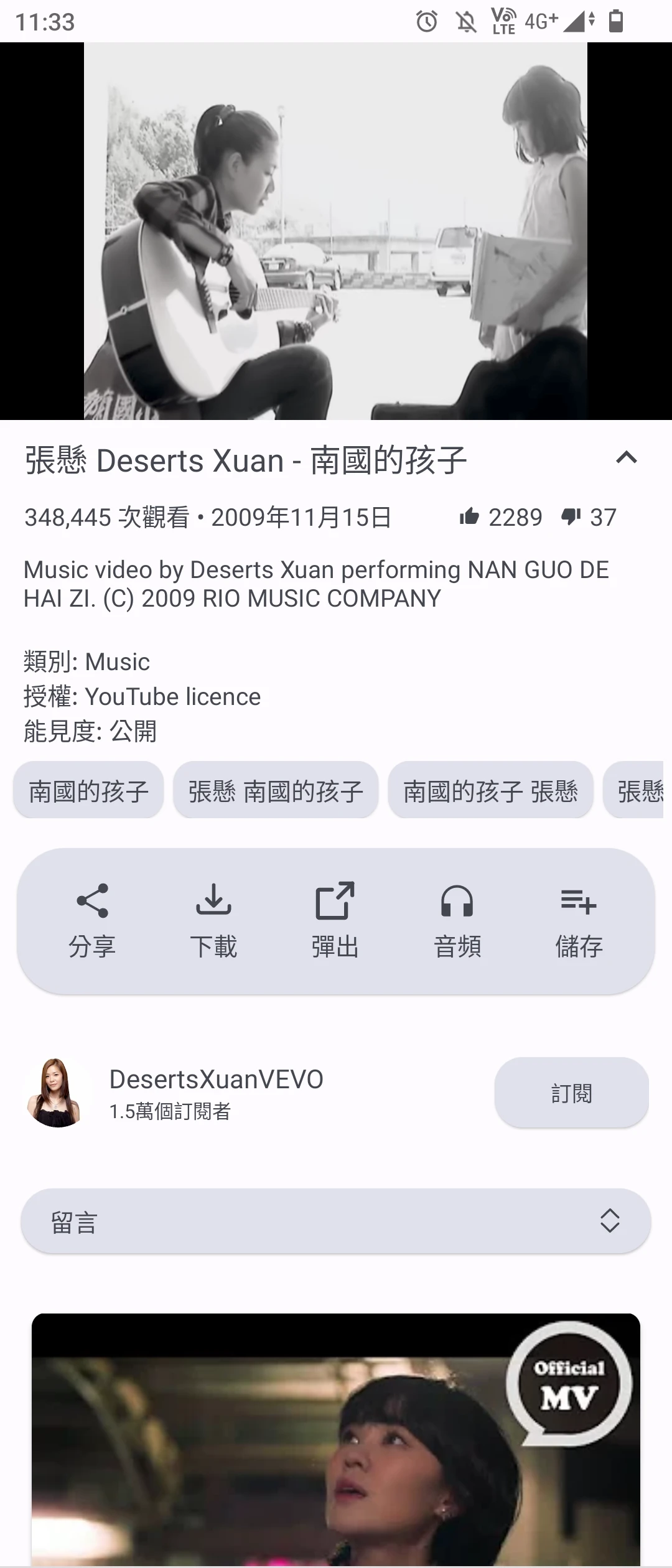
回到首頁後影片能以懸浮窗繼續背景播放。
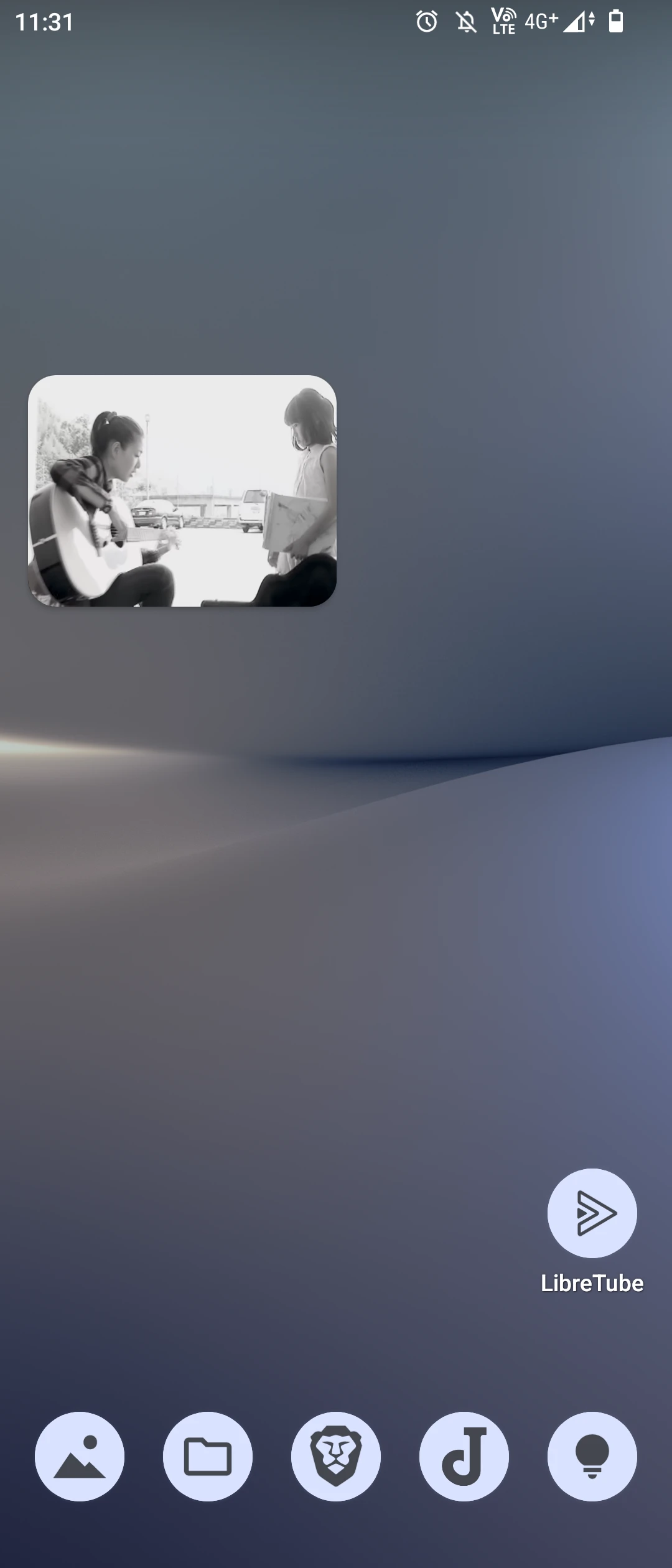
LibreTube可以在播放影片的時候對其他影片長按,將其組成臨時的播放清單。
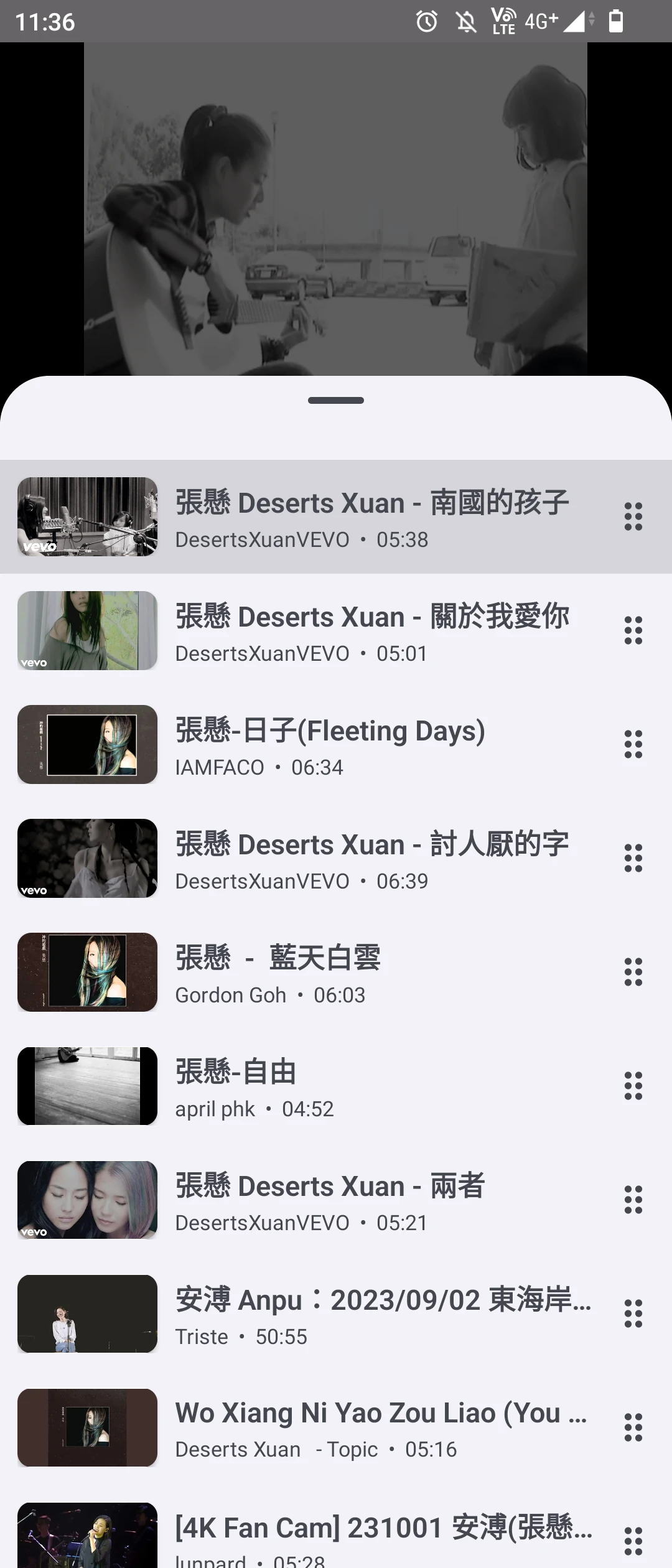
下載影片需選擇影片畫質和音訊品質,LibreTube會自動合併二者。預設儲存位置為
內部儲存空間/Download/LibreTube。
LibreTube預設啟用跳過業配片段的SponsorBlock,如果您不想要影片被隨意跳過,請至設定 → SponsorBlock關閉。
5. 訂閱與建立播放清單#
訂閱頻道之後便會顯示訂閱內容時間軸。此處訂閱僅限Piped帳號有效,並不是真的訂閱了Youtube頻道。

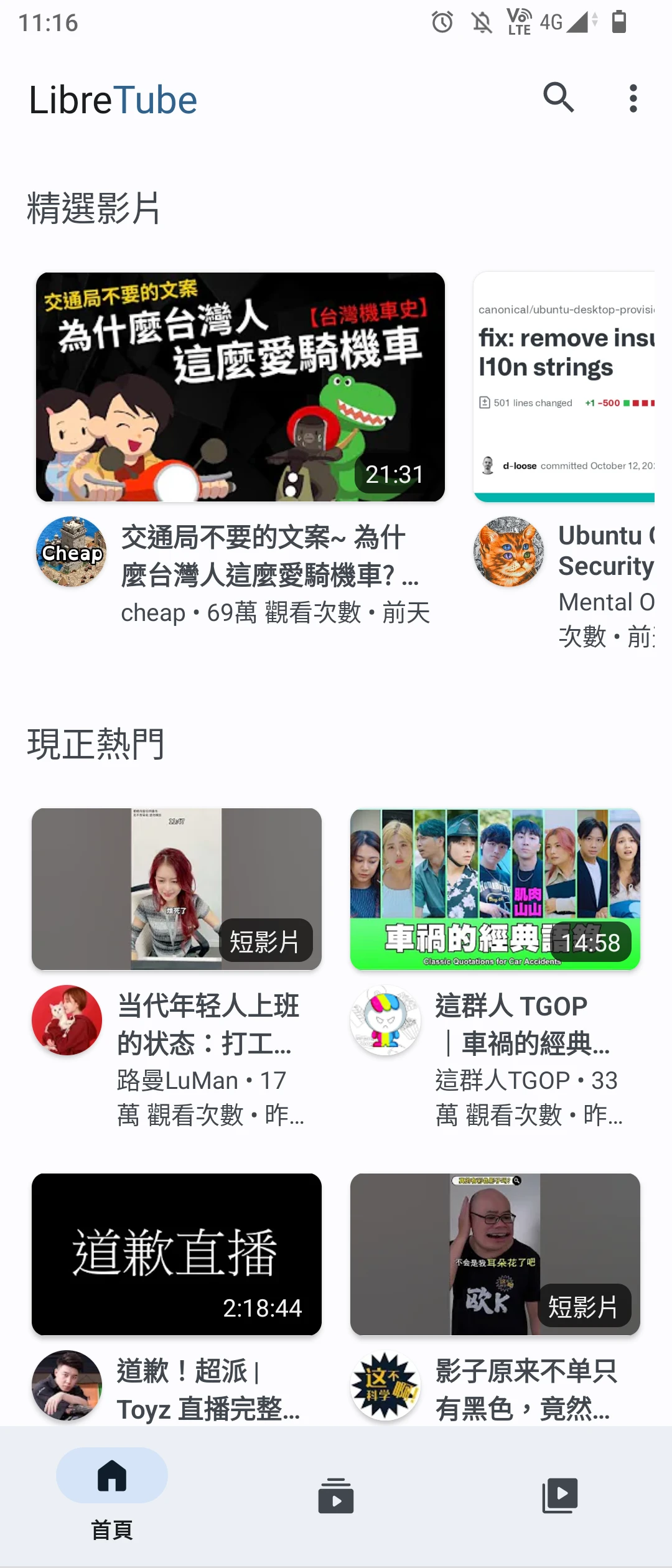
LibreTube支援將影片加入播放清單,並透過Piped實例帳號跨裝置同步。不過Piped實例回應有時會延遲,導致在加入影片時會頓個幾秒。
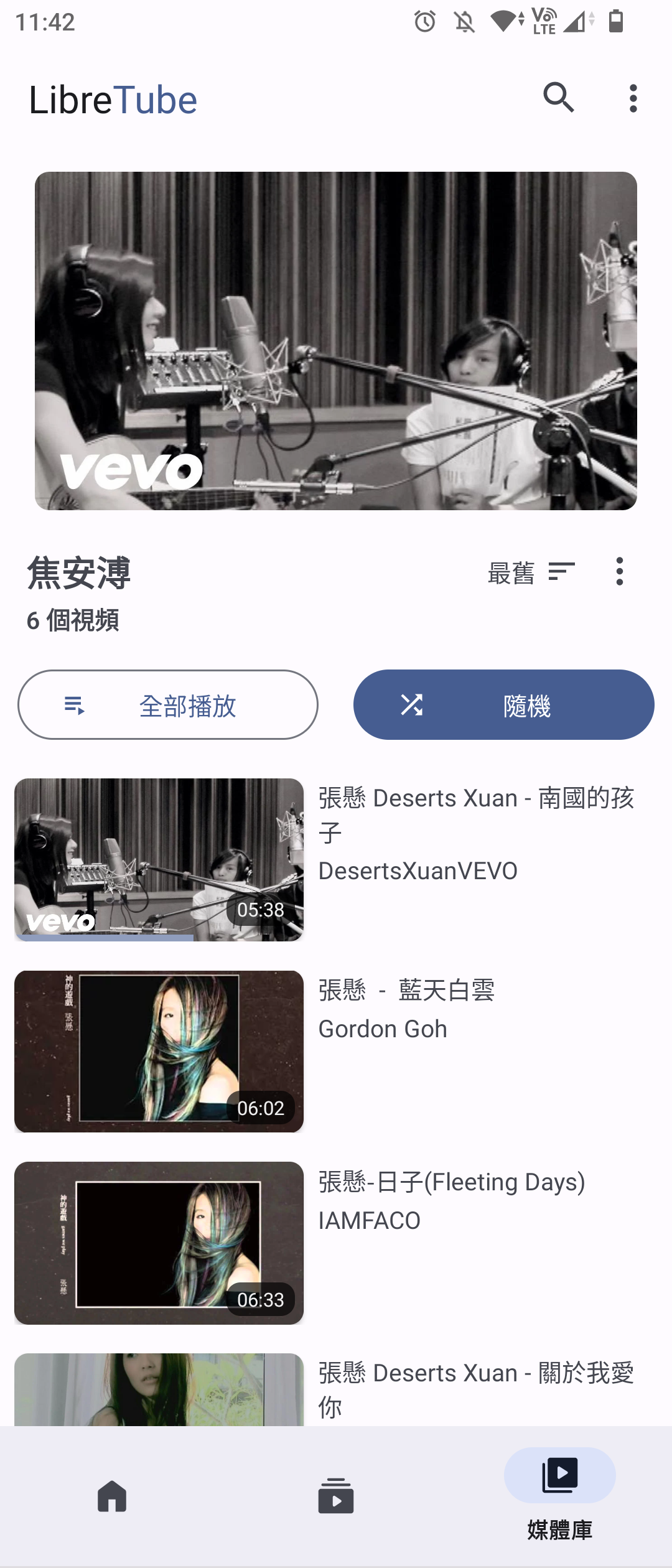
6. 延伸閱讀#
LibreTube官網:LibreTube
iOS類似LibreTube的APP:Yattee